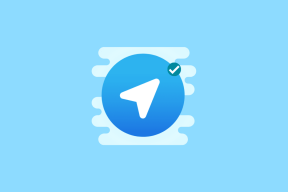Canva против Crello: какой инструмент для графического дизайна в Интернете лучше
Разное / / November 29, 2021
Независимо от того, в какой социальной сети вы находитесь, вы будете знать, насколько важно создавать привлекательную графику. Богатые цвета с изображениями и графикой привлекают больше пользователей, чем публикация простого текстового обновления. Вот почему эти элементы более популярны в социальных сетях.

Что касается дизайна изображений, вы, должно быть, слышали о двух популярных сайтах графического дизайна - Canva и Crello. Оба позволяют создавать захватывающую графику с минимальными знаниями в области дизайна. Однако многие из нас не понимают, какой из них использовать? Поэтому, чтобы устранить ваше недоразумение, мы решили проверить их и сказать, что лучше.
В восторге? Давайте начнем.
Посетить Canva
Посетите Crello
Пользовательский интерфейс
Когда дело доходит до пользовательского интерфейса, Canva и Crello кажутся близнецами. Прямо от домашней страницы до экрана редактирования их дизайн кажется похожим с небольшими отличиями. На главной странице Canva вы найдете несколько шаблонов дизайна, за которыми следуют дизайны, которые вы создали. При нажатии на кнопку «Создать дизайн» отображаются все шаблоны.

В Crello все шаблоны доступны прямо на главной странице. Ваши ранее созданные изображения доступны в разделе «Мои проекты», доступном с левой стороны. Хотя, с одной стороны, он лучше разделяет новые и старые фотографии, в целом это двухэтапный процесс.

При выборе любого шаблона оба открывают его в новом окне. Опять же, интерфейс на удивление похож. С левой стороны у вас есть различные функции, такие как шаблоны, текст, фон, папки и многое другое. Вы найдете варианты загрузки в правом верхнем углу.


Единственное, что отличается, - это способ представления настроек. Когда вы нажимаете на любой элемент, его настройки отображаются на верхней панели Canva. Однако в Crello они появляются в виде всплывающих окон.


Кроме того, что мне нравится в Crello, так это то, что подкатегории, представленные слева, легко видны. Они перечислены вверху, что упрощает доступ к ним, в отличие от Canva, где некоторые из них доступны в каждой категории.
Примечание: Оба следуют методу перетаскивания.


Автосохранение
Хотя некоторым может понравиться эта функция, другим она не понравится. Это потому, что Canva автоматически сохраняет все шаблоны которые вы изменяете под свои дизайны. Вы также можете изменить его в будущем. Даже если вы внесете незначительные изменения, они сохранятся. По-другому обстоит дело с Crello, где вам нужно нажать кнопку «Сохранить». Только тогда вы сможете просматривать их в своих проектах. Теперь вы, должно быть, догадались, что для использования обоих инструментов необходимо войти в систему.

Также на Guiding Tech
Шаблоны дизайна и анимация
У Canva есть шаблон для всего. Будь то открытка на день рождения, плакат, фирменный бланк, резюме, ежегодник, логотипи т. д., Canva не разочарует. Хотя Crello также предлагает несколько шаблонов, он не приближается к Canva. К счастью, оба предоставляют настраиваемые параметры и функцию поиска, которая упрощает поиск необходимого шаблона.

Когда дело доходит до анимированная графика, Canva ограничила их премиальной версией. Несмотря на то, что Crello позволяет бесплатно создавать квадратные видеопосты, в нем нет анимации. Вам нужно будет использовать свое видео или анимацию.

Фотографии и элементы
Фотографии играют важную роль в инструменте графического дизайна. В то время как оба предлагают возможность загрузки изображений, Canva предоставляет обширную коллекцию фотографий - как бесплатных, так и платных. Crello снова отстает.

Однако что мне понравилось в Crello, так это то, что он разделяет бесплатные и платные фотографии. Во-первых, есть отдельная категория бесплатных фотографий, и если вы воспользуетесь поиском, вы найдете бесплатные фотографии вверху, за которыми следуют платные элементы. Это не относится к Canva, где элементы смешиваются.

Помимо фотографий, ваше изображение также определяют элементы. Оба предлагают широкий спектр элементов, но Canva снова лидирует. Он предлагает специальные элементы, такие как диаграммы, градиенты и многое другое, помимо фигур, значков, рамок и т. Д. Оба предоставляют контейнеры, известные как маски (Crello) и рамки (холст) для обрезать изображения в формы. Если вам не нравится функция кадрирования фигуры, предлагаемая этими инструментами, проверить другие сайты.
Кончик: Элементы в Crello называются объектами.


Сотрудничайте с другими
Crello разработан для одного пользователя и не позволяет вам сотрудничать с другими. Canva, с другой стороны, достаточно любезна, чтобы предложить эту функцию и в бесплатной версии. Конечно, есть определенные ограничения по сравнению с премиум-аккаунтом, такие как количество пользователей.
Подключить приложения
Что бы вы ни видели на экране, это единственное, что предлагает Crello. В случае Canva вы можете расширить его возможности с помощью приложений Canva. Это включает бесплатные фото с таких сайтов, как Pexels и Pixabay, смайликов, Instagram и других.

Мои файлы
Как мы уже знаем, оба позволяют загружать свои фотографии. Crello идет еще дальше, позволяя вам добавьте свои собственные шрифты тоже в бесплатной версии. Он даже позволяет вам создавать несколько папок для организации ваших изображений. Эта функция отсутствует в Canva. Более того, мне нравится, как Crello хранит все ваши файлы в одном месте, где вы найдете фотографии, шрифты, купленные товары и избранное.

Также на Guiding Tech
Добавить несколько страниц
Canva обладает уникальной функцией, позволяющей создавать изображения с несколькими страницами. Вы можете создавать документы, брошюры и т. Д. также.

Изменить размер холста
Часто мне нужна одна и та же графика для нескольких носителей, таких как истории, сообщения и т. Д. К сожалению, в случае с Canva, если вы используете бесплатную версию, нужно начинать все сначала. Но благодаря Crello он предлагает возможность изменения размера в бесплатной версии. Мало того, вы можете изменить размер в соответствии с несколькими измерениями одним щелчком мыши.

Параметры сохранения
Оба предлагают JPG, PNG, и параметры сохранения PDF. Этого достаточно для использования социальных сетей. Однако иногда нам нужен изображение с прозрачным фоном, особенно при создании логотипа или подобных изображений. В таком случае Canva разочаровывает, поскольку эта функция ограничена премиум-версией. Но знаете что? Crello позволяет сохранять изображения с прозрачным фоном в бесплатной версии.

Доступность
Несмотря на то, что мы сравнили два инструмента на основе их онлайн-версий, вам может быть интересно узнать об их доступности на других платформах. Что касается Canva, у нее есть приложения как для Android, так и для iOS. К сожалению, на данный момент Crello доступен только для iOS.
Скачать Canva на Android
Скачать Canva на iOS
Скачать Crello на iOS
Какая цена
Оба используют бизнес-модель freemium. Хотя Crello предлагает множество полезных функций бесплатно, Canva ограничивает некоторые из них платной версией. В обоих инструментах вы можете покупать дополнительные фотографии и элементы. Премиум Canva начинается от 119 долларов в год, а Crello - от 80 долларов в год. Оба предлагают варианты ежемесячной оплаты. Если вас беспокоят водяные знаки, не беспокойтесь, никто из них не добавит их.
Также на Guiding Tech
Какой использовать
Оба. Да, в первую очередь потому, что каждый предлагает то, чего не хватает другому. С одной стороны, Canva имеет огромное количество элементов, изображений и т. Д. У него даже есть дополнительные инструменты, такие как логотип бренда а также генератор цветовой палитры. Однако я считаю, что Crello прост в использовании и несложен по своей природе. И он предлагает чрезвычайно важные функции бесплатно, такие как изменение размера и прозрачность PNG.
Проверьте оба и дайте нам знать, что вам нравится больше всего в комментариях ниже.
Следующий: Вам понравилось приложение Canva? Вот подробное руководство о том, как использовать его на Android.